マイド〜、トギーです!
今回は、Apple Watchの具体的な操作方法、特に『Apple Pay』(電子マネー)の決済について書きたいと思います。

目次
Apple Payとは
まず、『Apple Pay』の説明をしたいと思います。
Apple PayはiPhoneやApple Watchで、電車に乗ったり、買い物をすることができます。
使用するためには、対応しているクレジットカードの登録が必要です。
Suicaに関しては、お持ちのSuicaをiPhoneに取り込むことが可能。
また、Suicaのアプリを使うことにより、iPhone上で『モバイルSuica』を作ることも可能です。
さらに、iPhone上でチャージも可能。
対応しているお店であれば、iPhoneやApple Watchをかざすだけで、支払が完了になります。
サインをすることも不要です。
また、コンビニなどでも使え、非常に支払がスムーズになります。
まずは登録
登録に関しては、下記の『Wallet」アプリで行います。
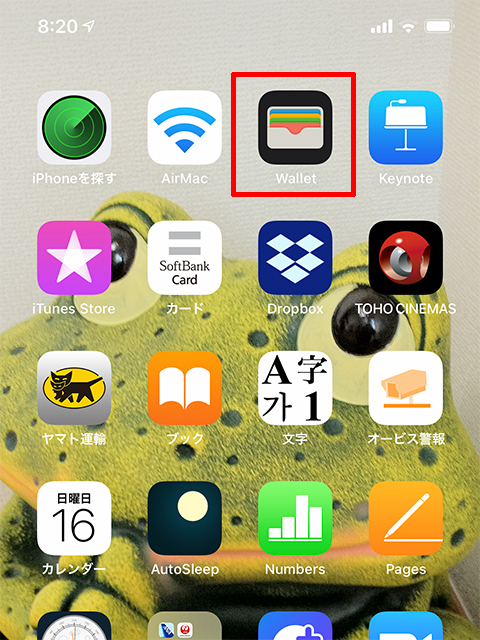
『 + 』をタップして、画面にしたがって、登録していきますが、さほど難しくありません。
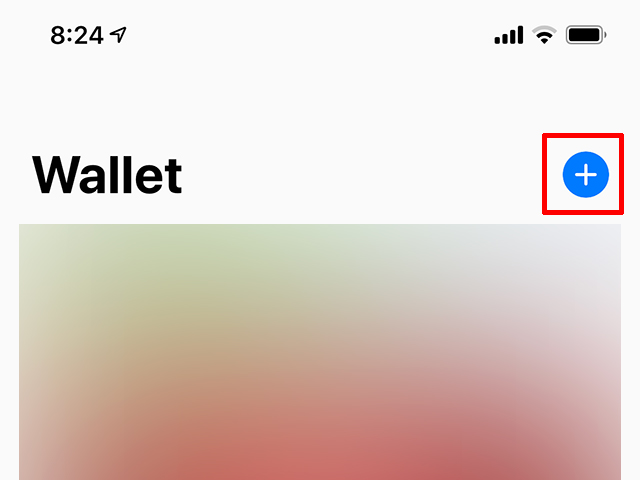
『Apple Watch』にSuicaを登録
ホーム画面から『Watch』アプリをタップし、起動します。
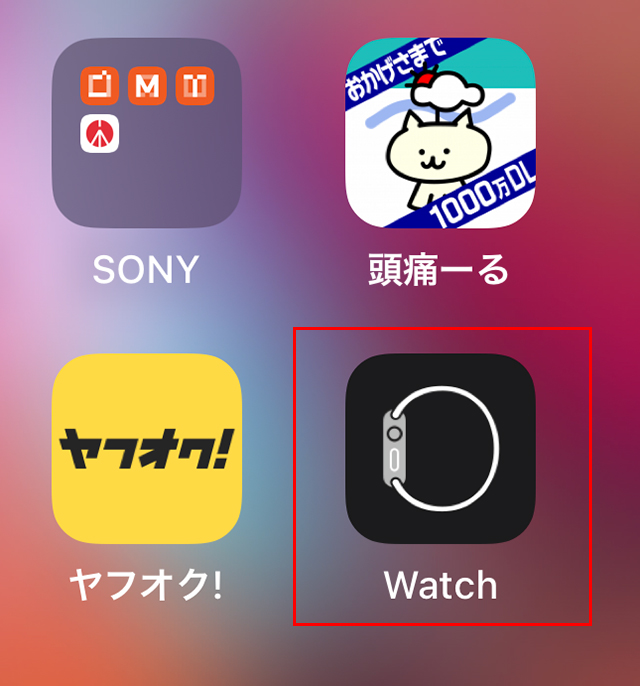
画面を下へスクロールし、『ウォレットとApple Pay』をタップします。
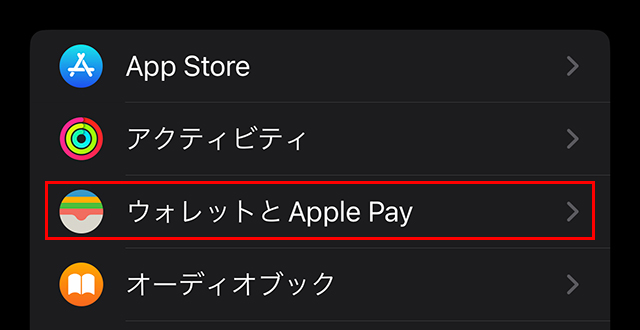
『エクスプレスカード』をタップし、登録した『Suica』を選択します。
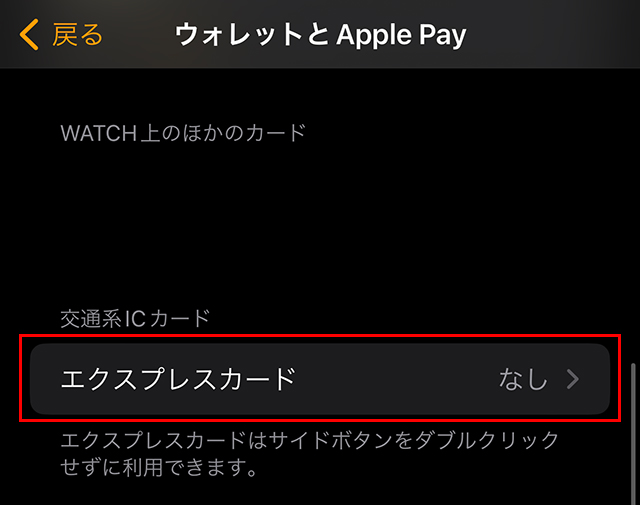
この登録をすることにより、Apple Watchを何も操作せずに、ICカードリーダーに、Apple Watchをかざすだけで、電車やバスの乗り降りが可能です。
Apple Watchで支払をする場合
コンビニはもちろんのこと、最近は『Suica』『QUICPay(クイックペイ)』『ID(アイディー)』で、支払いが可能なお店が増えてきました。
また、クレジットカードの種類によって『Visaでタッチ』『JCBのタッチ』など、クレジットカードをサインや暗証番号無しで使えるお店も増えています。
選択方法は下記です。
サイドボタン(くるくる回るボタンの下)をダブルクリックします。

画面にクレジットカードが表示されます。
このカードで良ければ、ICカードリーダーにかざすだけで、支払ができます。
違うクレジットカードで支払う場合は、画面を上下にスワイプ(スライド)し、カードを選択します。

まとめ
以上で、Apple Watchでの支払いができます。
やや、登録だけが面倒ですが、一度セットするだけで、あとはApple Watchのサイドボタンをダブルクリックするだけです。
Apple Watchを持っている方はもちろんのこと、購入を検討されている方にも、参考になれば幸いです。
 近頃のトギー・ハイブリッド
近頃のトギー・ハイブリッド 



